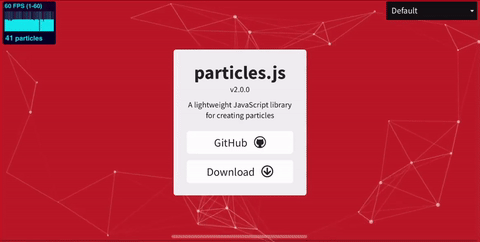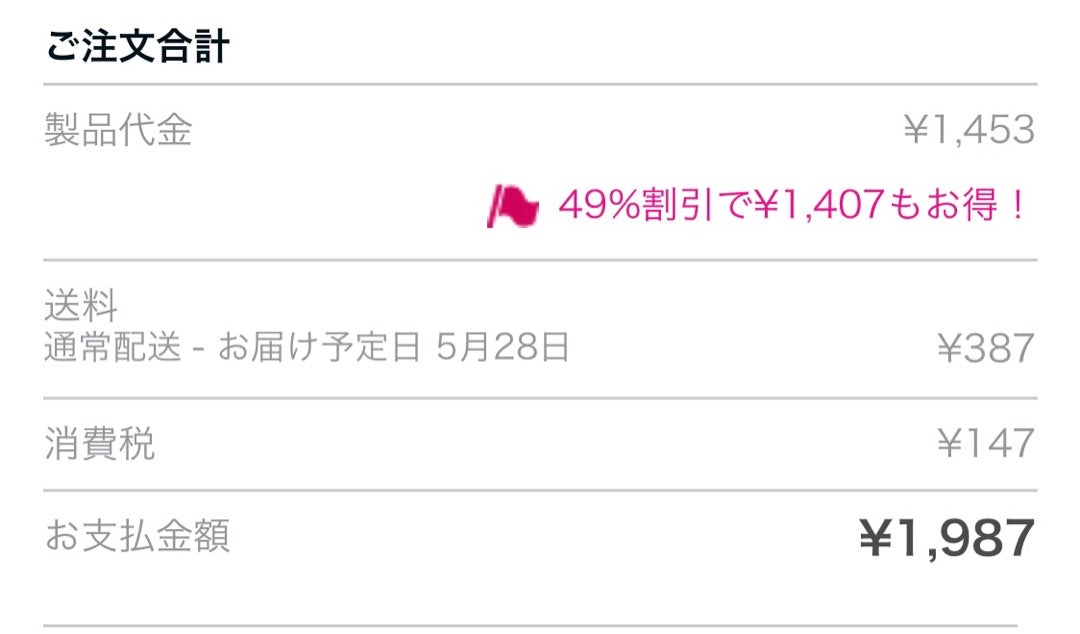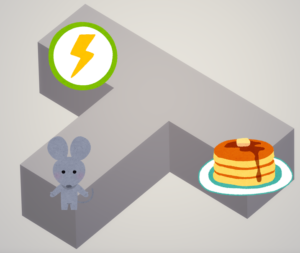名刺をデザインするための7つのポイント
今日はちょっといつもと違う話題です。
講座をしていると「名刺をいただけますか?」と声をかけていただけることが多くなり、自宅のプリンターで出力して、カッターで切って…とやっていては時間的に厳しくなってきました。
それにインクジェットのインクって結構高いんですよね〜。
概算でも名刺1枚で60円程かかっていました。
そこで、日本セクレール®︎教育協会の理事長のおすすめでビスタプリントさんのサービスを利用しました。
***2022年8月31日をもってビスタプリントさんはサービス終了になりました。***
ちょうど、ビスタプリントさんが「自称ブロガー応援キャンペーン*」を開催していたので、応募して1,480円分の名刺クーポンをいただきました。
*: キャンペーンは終了しました。
私の名刺の作成過程を通して、デザインすることの7つのポイントをご紹介していきます。
原稿の作成
ビスタプリントさんはAdobe Illustrator の.aiファイルをそのまま入稿できるので、テンプレートをダウンロードしてその上にデザインしていきました。
私にとっては10ン年ぶりに触るIllustratorで、全然別のソフトのように超絶進化してました。
まず顧客について考える
デザインの作業を始める前に、次のことを決めておきます。
ポイント1: 受け取る人はどんな人か
年齢、性別、どんなコミュニケーション手段を好むかを想定します。
STEAM Tokyoのお客さまは、トレンドやテクノロジーに敏感でデバイスの操作に長けている方々と考え、QRコードでwebサイトと本ブログのアドレスを提供し、メールアドレスをお知らせすることにしました。
ポイント2: 名刺を受け取った人にどんな情報を提供したいか
社名、役職、名前、メールアドレスなどです。
これは、「受け取った人がどうやってあなたにコンタクトしてほしいか」という意味でもあります。
ポイント3: 受け取った人にどんな印象を与えたいか
「頼りになる」「力強い」などの抽象的なイメージで構いません。
私の場合は、「クリーン」「スマート」「多様性」のイメージとしました。
そのイメージに沿うように色や図形を考えます。
表面をデザインする
では、これらを踏まえて実際にデザインしていきます。
まず、Photoshopで作っておいたSTEAM Tokyoのロゴを置きます。
単にファイルをillustratorのウィンドウにドラッグドロップして位置を調整するだけで出来てしまいます。
ポイント4: 何を相手に印象づけたいかを明確に
今回はこのロゴを覚えていただきたいと思ったので、思い切って名刺の半分ぐらいを占めるサイズにしました。
次に名前、メアドを配置していきます。
ポイント5: 画面上でなく、印刷した時の印象を確認する
ここで一番大事なのは、フォントと大きさの選択です。
当初、繊細な感じのほうがお洒落でいいな〜と思っていたんですが、自分のプリンタで繰り返し出してみると印刷映えしないことがわかり、「しっかり感」のあるフォントを選びました。
ポイント6: 少しだけデザイン性を持たせる
アルファベットの名前ですが、漢字の下にそのまま配置するとなんだか締まらない印象なので、グレーの帯をつけて白抜きにしました。
個人の好みですが、ビジネスのために交換する名刺ですから、あまりゴテゴテさせたくないなと思い、デザイン性は控えめにしています。
この帯と、ロゴの周囲で丸く切れているデザインは、ロゴよりも一回り大きい円を作っておいて、パスファインダー機能でグレー帯と重なった部分を切り取るだけで完成です。
STEAM TokyoのWebサイトとこのブログのQ
RコードはQRのススメさんで生成させていただきました。
RコードはQRのススメさんで生成させていただきました。
こちらのサイトだと、QRコードの中央にアイコンやfaviconを配置するとこができます。
ポイント2で決めた「クリーン」なイメージにしたかったんですが、あまりに白すぎて寂しいので、webデザインで昔流行ったparticles.jsを手直しして、背景画像として使いました。
余談ですが、particles.jsはこんなものです。
見ているだけでも面白いので、一度お試しくださいね。
裏面をデザインする
ポイント7: 統一されたイメージを繰り返し発信する
裏面は、STEAM Tokyoのサイトのメインイメージをそのまま持ってきました。
この名刺を受け取って、別の時にwebサイトを開くと、名刺と同じ画像が掲載されていることで、統一感を与え、印象の強化をはかれます。
入稿前チェック
といっても大したことはしません。
以下の2点を確認して、必要であれば原稿を再調整します。
1. 文字を全て音読して、おかしなところがないかを確認する
2. 元々テンプレートに入っていたガイド線を非表示にしてあること
3. 実際にプリンターで出力して、印象を確認すること
入稿
ここから先は本当に簡単でした。
ビスタプリントのホームページからプレミアム名刺を選択して、原稿をアップロードします。
プレミアム名刺の価格表示、980円は表面だけなので、裏面フルカラー印刷もオプションで追加します。
裏面のデータもアップロードして、プレビューでデータがおかしくなっていないかを再確認します。
今回は試作として200枚を発注しました。
「自称ブロガー応援キャンペーン」のクーポンのおかげで1枚あたり10円弱でした。
ありがたや…
完成
発注から約1週間で、こんな感じで出来上がってきます。
やっぱり印刷業者さんの出力は綺麗ですね。
いかがだったでしょうか。
「単なる名刺」ではありますが、それをデザインをするためには様々なポイントがあることがお分かりいただけたのではないでしょうか。
日本セクレール®教育協会では、プログラミング入門のための無料体験講座を毎月開催しています。
この日の様子は日本セクレール教育協会の公式ブログでも紹介されていますのでご参照ください。
STEAM Tokyoでは、学生のための次世代プログラミング教育を行っています。
近々、体験会を開催予定です。
体験会の詳細は追ってこのブログで告知させていただきます。